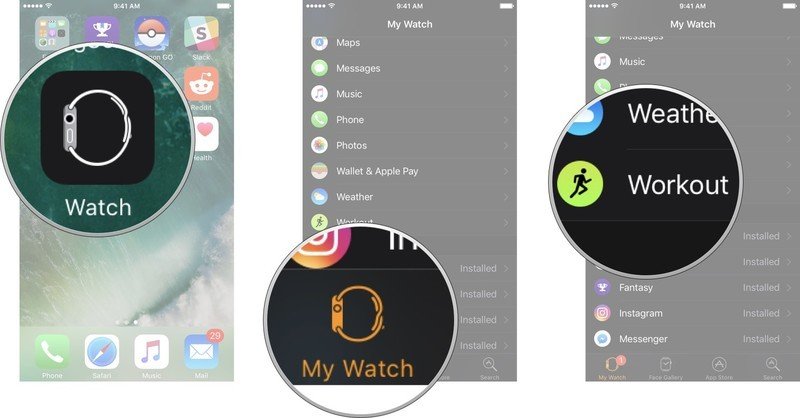
[ad_1]
 Source : Luke Filipowicz / iMore
Source : Luke Filipowicz / iMore
Par défaut, votre meilleure Apple Watch vous montrera plusieurs métriques différentes au cours d’un entraînement. Des éléments tels que la durée, la fréquence cardiaque, la distance, les calories brûlées, etc. peuvent tous être affichés. Si vous souhaitez modifier les mesures que vous voyez pendant vos entraînements, vous pouvez vous rendre sur l’application Apple Watch sur votre iPhone et la personnaliser à votre guise.
Que vous envisagiez d’obtenir l’Apple Watch Series 7 ou que vous continuiez simplement à utiliser votre Apple Watch actuelle, voici comment personnaliser les entraînements pour Apple Watch.
Comment afficher une métrique dans les entraînements pour Apple Watch
Chaque entraînement prédéfini aura un paramètre par défaut pour les mesures qui apparaissent à l’écran, et certains d’entre eux auront même des options que vous pouvez ajouter.
Remarque importante : vous ne pouvez afficher qu’un maximum de cinq métriques sur votre Apple Watch pendant un entraînement, donc si vous en avez déjà cinq, vous devrez d’abord masquer une métrique.
Offres VPN : licence à vie pour 16 $, forfaits mensuels à 1 $ et plus
- Lancer le Application Apple Watch depuis l’écran d’accueil de votre iPhone.
- Appuyez sur le Ma montre onglet si vous n’y êtes pas déjà.
-
Robinet Entraînement. Vous devrez faire défiler un peu vers le bas.
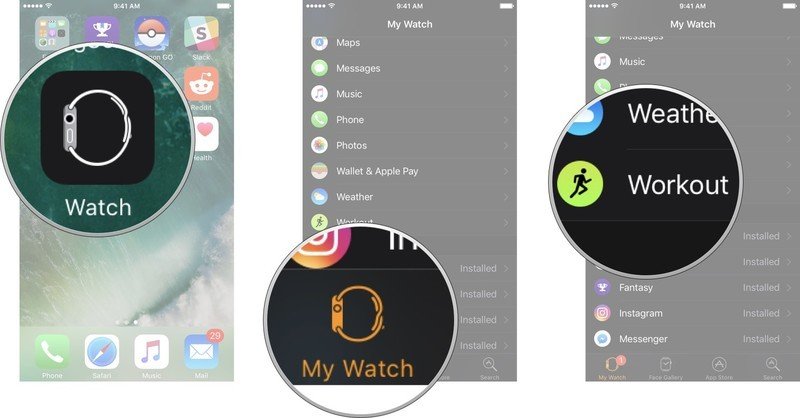
Source : iMore
- Robinet Vue d’entraînement.
- Robinet l’entraînement vous souhaitez personnaliser.
-
Robinet Éditer. Il est situé dans le coin supérieur droit de votre écran.

Source : iMore
- Appuyez sur le Bouton Ajouter à côté de la métrique que vous souhaitez inclure.
-
Robinet Terminé

Source : iMore
Désormais, cette mesure s’affichera sur l’écran de votre Apple Watch chaque fois que vous sélectionnerez ce type d’entraînement.
Comment masquer une métrique dans les entraînements pour Apple Watch
- Lancer le Application Apple Watch depuis l’écran d’accueil de votre iPhone.
- Appuyez sur le Ma montre onglet si vous n’y êtes pas déjà.
-
Robinet Entraînement. Vous devrez faire défiler un peu vers le bas.
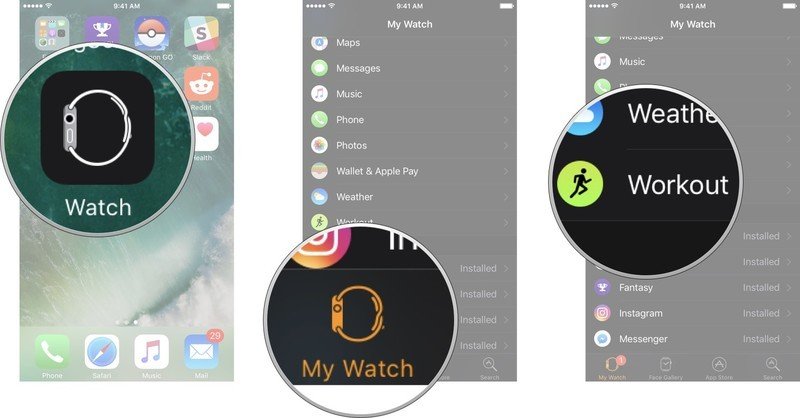
Source : iMore
- Robinet Vue d’entraînement.
- Robinet l’entraînement vous souhaitez personnaliser.
-
Robinet Éditer. Il est situé dans le coin supérieur droit de votre écran.

Source : iMore
- Appuyez sur le Bouton Supprimer à côté de la métrique que vous souhaitez masquer.
- Robinet Supprimer
-
Robinet Terminé

Source : iMore
Comment réorganiser les métriques dans les entraînements pour Apple Watch
Si vous souhaitez modifier l’ordre dans lequel les métriques apparaissent sur votre Apple Watch, procédez comme suit.
- Lancer le Application Apple Watch depuis l’écran d’accueil de votre iPhone.
- Appuyez sur le Ma montre onglet si vous n’y êtes pas déjà.
-
Robinet Entraînement. Vous devrez faire défiler un peu vers le bas.
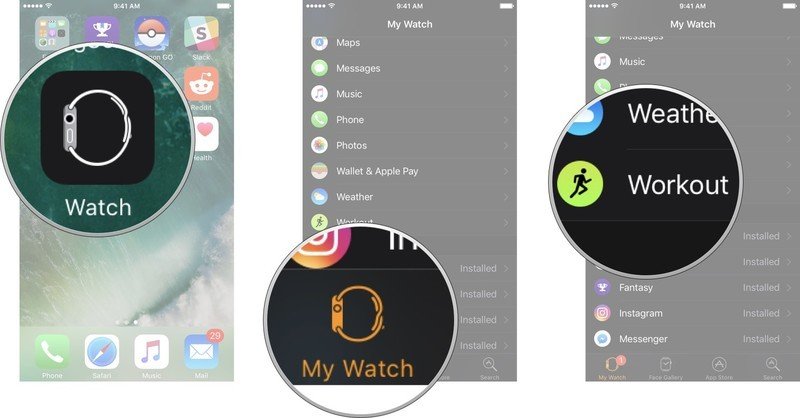
Source : iMore
- Robinet Vue d’entraînement.
- Robinet l’entraînement vous souhaitez personnaliser.
-
Robinet Éditer. Il est situé dans le coin supérieur droit de votre écran.

Source : iMore
- Appuyez et maintenez le bouton de réapprovisionnement à côté de la métrique que vous souhaitez déplacer.
- Glisser la métrique à l’emplacement souhaité.
-
Robinet Terminé.

Source : iMore
Comment afficher une seule métrique pour Apple Watch
Si vous préférez une interface plus simple à consulter pendant les entraînements, vous ne pouvez choisir d’afficher qu’une seule métrique.
- Lancer le Application Apple Watch depuis l’écran d’accueil de votre iPhone.
- Appuyez sur le Ma montre onglet si vous n’y êtes pas déjà.
-
Robinet Entraînement. Vous devrez faire défiler un peu vers le bas.
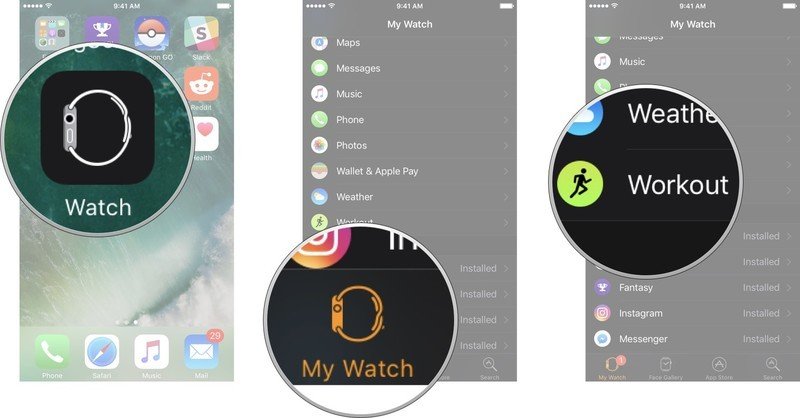
Source : iMore
- Robinet Vue d’entraînement.
-
Robinet Métrique unique.

Source : iMore
Des questions?
Si vous voulez en savoir plus sur la modification de vos mesures d’entraînement, faites-le nous savoir dans les commentaires ci-dessous.
Mis à jour en septembre 2021 : Mise à jour pour les dernières versions de watchOS8 et iOS 15.
[ad_2]
Poster un Commentaire